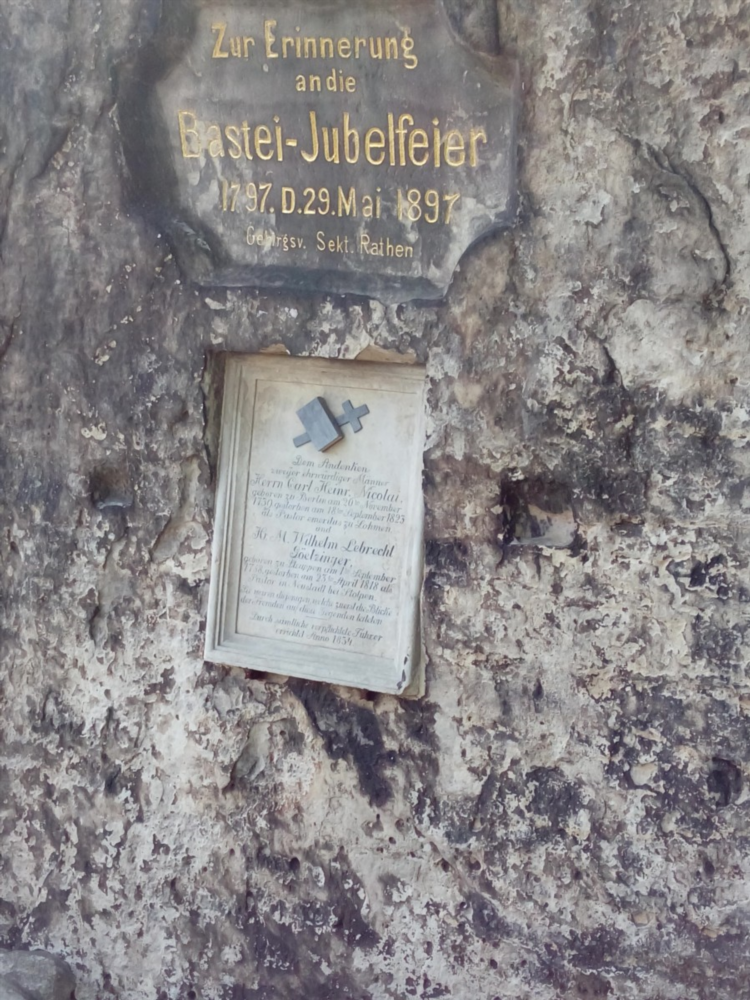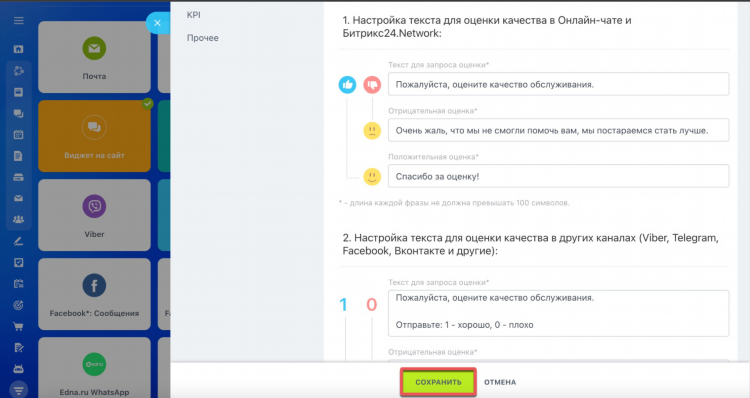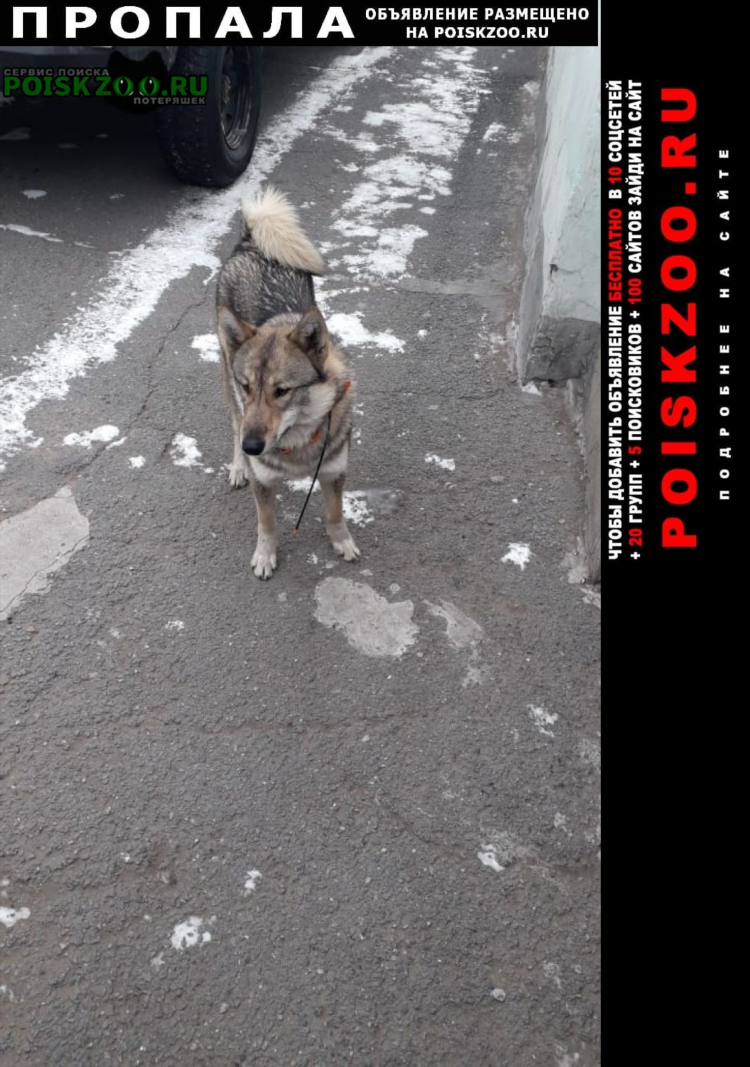Как в Ворде напечатать объявление с отрывными листочками по горизонтали
Пошаговая инструкция: как в Ворде напечатать объявление с отрывными листочками по горизонтали
Создание объявления с отрывными листочками по горизонтали в программе Microsoft Word требует использования базовых инструментов для работы с таблицами, текстовыми полями и графическими элементами. Такой формат часто используется для размещения контактных данных на досках объявлений.
Настройка документа для создания объявления
Перед началом работы необходимо настроить параметры страницы:
-
Открыть Microsoft Word.
-
Перейти во вкладку «Разметка страницы» или «Макет».
-
Установить следующие параметры полей: минимальные или индивидуальные по необходимости.
-
Определить формат бумаги (чаще всего используется А4).
Основная часть объявления
Основная часть документа должна содержать информацию об услуге, товаре или предложении. Для этого следует:
-
Вставить текстовое поле или использовать верхнюю часть листа.
-
Указать заголовок объявления.
-
Привести описание предложения.
-
Добавить условия, стоимость и другую необходимую информацию.
Создание отрывных листочков по горизонтали
Построение таблицы для отрывных листочков
-
Перейти во вкладку «Вставка».
-
Выбрать инструмент «Таблица» и создать таблицу с одним рядом и необходимым количеством колонок (обычно от 5 до 10).
-
Разместить таблицу в нижней части страницы.
Настройка размера ячеек
-
Установить фиксированную ширину колонок для равномерного распределения.
-
Высота ячеек должна быть достаточной для размещения текста (например, номера телефона или ссылки).
Оформление текста на отрывных листочках
-
В каждой ячейке написать контактную информацию: телефон, email или ссылку.
-
Повернуть текст горизонтально, если необходимо.
-
Настроить шрифт, размер и выравнивание для лучшей читаемости.
Добавление линий для надрезов
Для указания мест отрыва требуется:
-
Перейти во вкладку «Вставка».
-
Выбрать инструмент «Фигуры».
-
Нарисовать вертикальные пунктирные линии между колонками таблицы.
-
Настроить стиль линии — выбрать пунктир или штриховую линию.
-
Линии должны совпадать с границами колонок таблицы.
Финальные настройки и печать
-
Убедиться, что таблица расположена строго по центру нижней части страницы.
-
Проверить корректность выравнивания текста и линий.
-
При необходимости скрыть границы таблицы, оставив только пунктирные линии для разреза.
-
Выполнить предварительный просмотр документа.
-
Отправить документ на печать.
Советы по форматированию
-
Использовать чёткие и крупные шрифты для контактной информации.
-
Избегать избыточного оформления — достаточно простого и понятного дизайна.
-
При необходимости сохранить шаблон для последующего использования.